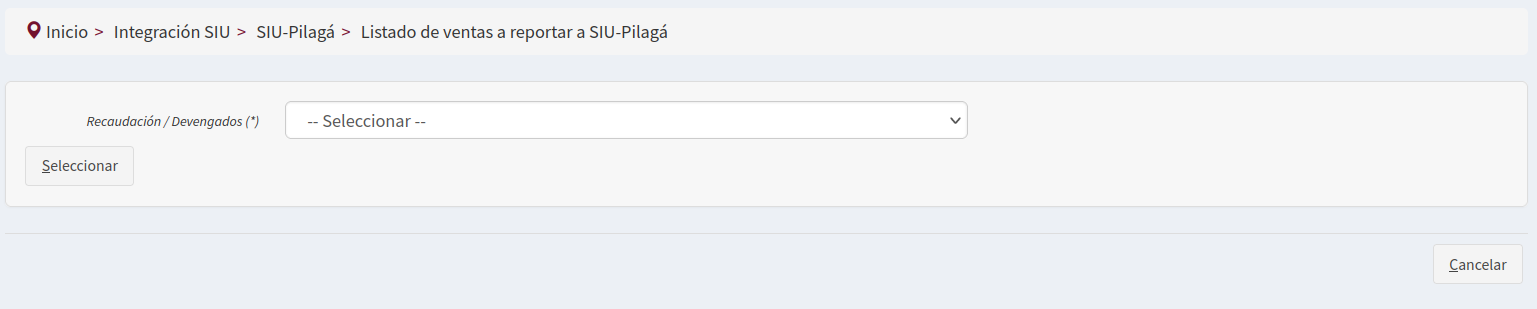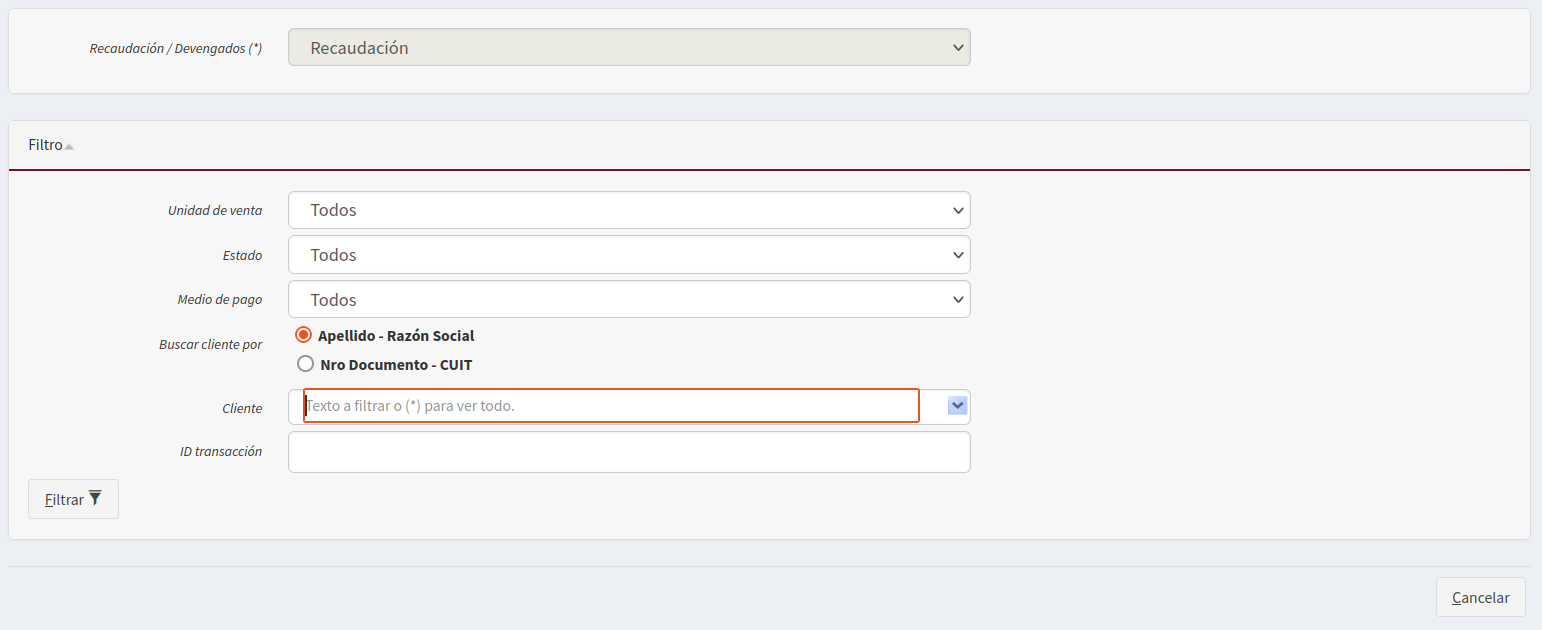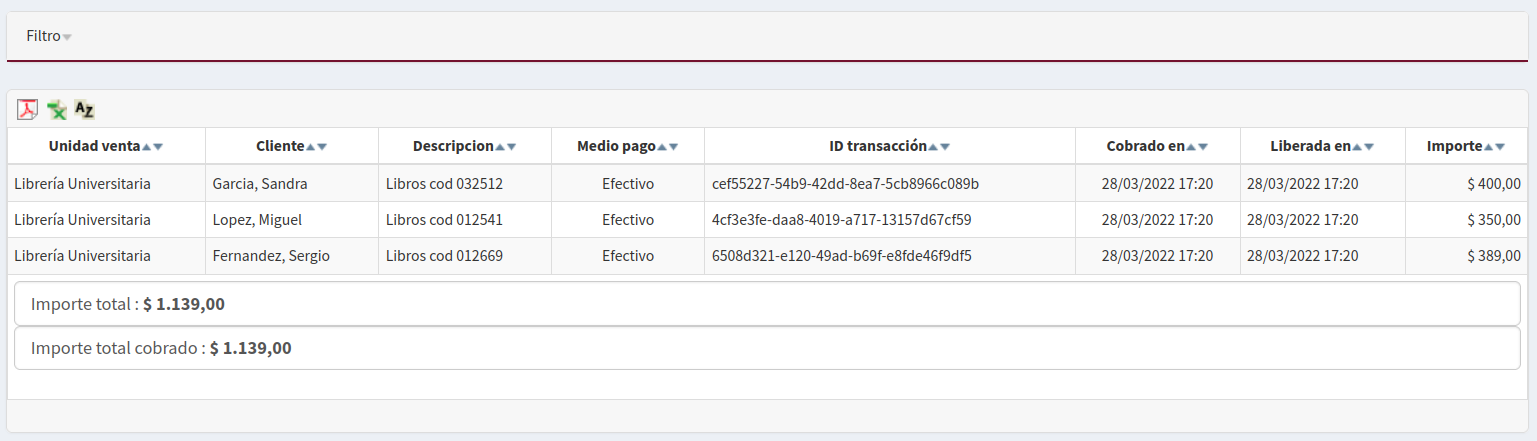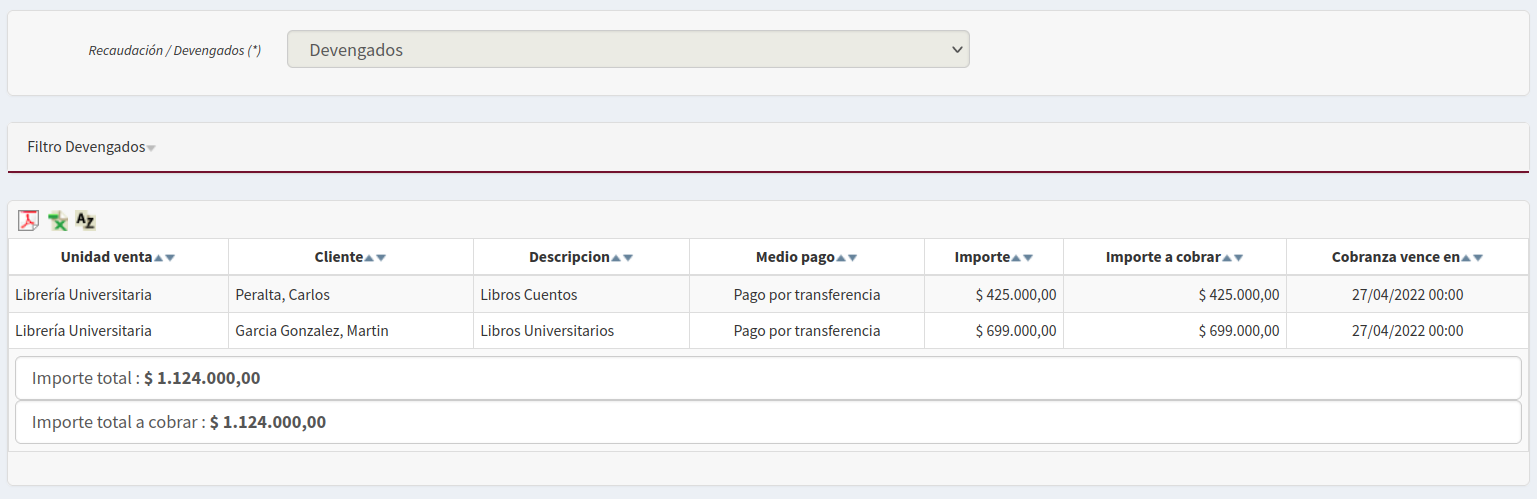Diferencia entre revisiones de «SIU-Sanaviron-Quilmes/version2.1.0/operacionesnuc-vtasrep02»
| Línea 1: | Línea 1: | ||
[[Archivo:ISOSIU-SQ.png|derecha|60px|link=SIU-Sanaviron-Quilmes/version2.1.0]] | [[Archivo:ISOSIU-SQ.png|derecha|60px|link=SIU-Sanaviron-Quilmes/version2.1.0]] | ||
| − | <span style="float: | + | <span style="float: right; margin: 0 0 15px 15px;">{{TOClimit|5}}</span> |
= Listado de ventas a reportar a SIU-Pilagá = | = Listado de ventas a reportar a SIU-Pilagá = | ||
| − | '''Ubicación en el Menú:''' Integración SIU > | + | '''Ubicación en el Menú:''' Integración SIU > SIU-Pilagá |
== Objetivo == | == Objetivo == | ||
| − | + | Visualizar ventas en condiciones de ser informadas al módulo SIU-Pilagá antes de ser enviadas. Posteriormente, una vez informadas podrán encontrarla en la operación Listado de recaudaciones reportadas o Listado de cobranzas por ventas. | |
| − | |||
| − | |||
| − | |||
| − | |||
| − | |||
| − | |||
| − | |||
| + | == Inicio == | ||
| + | La operación permite discriminar ventas según: | ||
| + | * Recaudado | ||
| + | * Devengado | ||
| − | + | [[Archivo:SQ_2.1_-_Listado_de_ventas_a_reportar_a_SIU-Pilagá_-_Inicio.png]] | |
| − | |||
| − | |||
| − | + | == Filtros == | |
| − | == | + | Al seleccionar Recaudado o Devengado, el filtro permite acceder a información mas detallada con la posibilidad de realizar la búsqueda por: |
| + | * Tipo de servicio | ||
| + | * Unidad de venta | ||
| + | * Concepto de Venta | ||
| + | * Medio de pago | ||
| + | * Cliente / Razón social | ||
| + | * DNI / CUIT | ||
| − | + | [[Archivo:SQ_2.1_-_Listado_de_ventas_a_reportar_a_SIU-Pilagá_-_Filtro.png]] | |
| − | + | == Resultado == | |
| + | Se listaran todas las ventas según los datos ingresados y mostrará: | ||
| + | * Unidad venta | ||
| + | * Cliente | ||
| + | * Descripcion | ||
| + | * Medio pago | ||
| + | * Importe | ||
| + | * Importe a cobrar | ||
| + | * Liberada en (Fecha en que estará disponible el dinero. Ejemplo: Para efectivo es en el momento de creada la venta, para Mercadopago la fecha que se haya acordado en el convenio con la institución) | ||
| + | * Cobranza vence en (Cuando las ventas sean a cobrar, fecha limite que tiene el cliente) | ||
| − | === | + | === Recaudado === |
| − | [[Archivo: | + | [[Archivo:SQ_2.1_-_Listado_de_ventas_a_reportar_a_SIU-Pilagá_-_Resultado.png]] |
| − | + | === Devengado === | |
| + | |||
| + | [[Archivo:SQ_2.1_-_Listado_de_ventas_a_reportar_a_SIU-Pilagá_-_Devengado.png]] | ||
Revisión del 11:05 29 mar 2022
Listado de ventas a reportar a SIU-Pilagá
Ubicación en el Menú: Integración SIU > SIU-Pilagá
Objetivo
Visualizar ventas en condiciones de ser informadas al módulo SIU-Pilagá antes de ser enviadas. Posteriormente, una vez informadas podrán encontrarla en la operación Listado de recaudaciones reportadas o Listado de cobranzas por ventas.
Inicio
La operación permite discriminar ventas según:
- Recaudado
- Devengado
Filtros
Al seleccionar Recaudado o Devengado, el filtro permite acceder a información mas detallada con la posibilidad de realizar la búsqueda por:
- Tipo de servicio
- Unidad de venta
- Concepto de Venta
- Medio de pago
- Cliente / Razón social
- DNI / CUIT
Resultado
Se listaran todas las ventas según los datos ingresados y mostrará:
- Unidad venta
- Cliente
- Descripcion
- Medio pago
- Importe
- Importe a cobrar
- Liberada en (Fecha en que estará disponible el dinero. Ejemplo: Para efectivo es en el momento de creada la venta, para Mercadopago la fecha que se haya acordado en el convenio con la institución)
- Cobranza vence en (Cuando las ventas sean a cobrar, fecha limite que tiene el cliente)